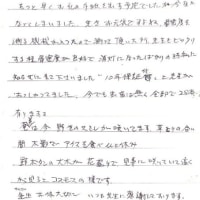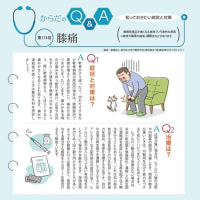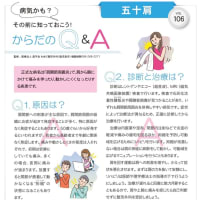macOS 10.14 MojaveからmacOS 11 Big Surにアップデートしようとしたら、完全にハマってしまいました。
解消法が見つかりましたので、書こうと思います。
macOS 10.14 MojaveからmacOS 11 Big Surにアップデートですが、通常はソフトウエアアップデート経由で上手くいきます。
ところが、当院の数台のiMacは途中で、止まってしまいました。また、ローカルネットワークが見れなくなってしまったiMacもありました。
そこで、USBにmacOSが起動可能なインストーラを作成しました。
https://support.apple.com/ja-jp/HT201372
これを使って、クリーンインストールが可能であった、iMacもありましたが、これを使うと固まってしまい、インストール出来ない、iMacがありました。
PRAMのクリアやSMCのリセットをしても、全く変わらず。
インターネットリカバリーも途中で止まってしまいます。
そこで、検索すると、下記のページが見つかりました。
https://mobagate.net/tips/mac/how-to-recover-cant-internet-recovery-macos/
まず、外部ディスクにmacOS 10.15 Catalinaをインストールします。(macOS 11 Big Surをインストールしようとしましたが、失敗しました)
インストールが終わったら、再起動。
すぐに、optionボタンを押し続けると、起動ディスクが選べるので、先程macOS 10.15 Catalinaをインストールしたディスクを選びます。
起動したら、ディスクユーティリティを立ち上げて、内蔵ディスクを消去します。フォーマットはAPFSです。
ここで、macOS 11 Big Surインストールをアプリケーションに入れます。(ソフトウエアアップデート経由)
ダウンロードされたら、これを実行します。(一度は、途中で固まりました。Finderを強制終了したら、先に進みました)
やっと、macOS 11 Big Surがインストールできました。
すべて、この手順でいけると思って、 違うiMacで同じことをしたら、内蔵ディスク消去後に、macOS 11 Big Surインストールを実行後したところ、固まってしまいました。
そこで、まずはmacOS 10.15 Catalinaをインストールした後に、ソフトウエアアップデート経由で、macOS 11 Big Surをインストールしました。
やっと、macOS 11 Big Surがインストールできました。
macOS 11 Big Surのインストールは闇が深い。(;´д`)
こんな手順、普通出来ないですよね。Appleにはもっとしっかりして欲しいですね。